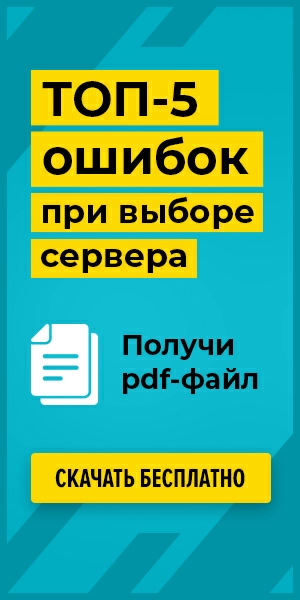Тип соединения маршрутизатора
Главная задача маршрутизатора - получение интернета от компании-провайдера и передача его на различные устройства, подключенные к сети: ПК, смартфон, ноутбук, игровую консоль или Smart TV. Фактически все, что для этого требуется - подключить роутер, правильно выбрав тип соединения.
Какой тип соединения указать при настройке роутера?
В России так же, как и во многих других государствах постсоветского пространства, провайдеры используют следующие типы соединений:
Динамический IP. Пожалуй, наиболее популярная и часто используемая технология. Причина проста - чтобы подключить, а затем и настроить роутер, пользователю необходимо просто вставить кабель, выбрать "Dynamic IP". На этом все - интернет работает на всех домашних гаджетах.
Статический IP. Далеко не самая востребованная технология. Чтобы настроить такое подключение, нужно заранее получить у поставщика услуг выделенный IP-адрес.
РРРоЕ. Достаточно популярная среди российских пользователей и провайдеров технология, предназначенная для получения стабильного, скоростного соединения. Главная особенность подключения кроется в том, что оно работает поверх протокола Ethernet на канальном уровне модели OSI, требует ввода логина и пароля для аутентификации сетевого устройства и соединения с компанией-провайдером.
PPTP и/или L2TP. Схожие протоколы, для настройки которых также необходимы логин, пароль, адрес сервера, в некоторых случаях статический IP.
Прежде чем приступать к настройке основных параметров маршрутизатора, обязательно уточните, какую именно технологию подключения использует провайдер.
Как узнать технологию соединения?
Вполне вероятно, что используемая провайдером технология прописана в вашем договоре на подключение. Как правило, если настройка роутера не требует каких-то дополнительных параметров - провайдер использует динамический IP. Если в договоре указана связка логин-пароль, скорее всего, вы имеете дело с PPPoE. Ну а если к ним прилагается адрес сервера - это или PPTP или L2TP.
Если нужная информация отсутствует - позвоните в службу поддержки, там обязательно ответят на все ваши вопросы и, если нужно, в дистанционном формате помогут с настройкой роутера.
Но можно решить вопрос и своими силами. Например, если интернет настроен на ПК, в Windows 7 кликните правой кнопкой мыши на иконку подключения и перейдите во вкладку “Безопасность”. Тип подключения будет указан в самой верхней строчке.
Есть ли привязка по MAC-адресу?
Большинство российских провайдеров выполняют привязку соединения к МАК-адресу конкретного устройства. При этом в большинстве случаев поставщик услуг прописывает МАК именно сервера, а не маршрутизатора, что вроде бы является более логичным. В подобной ситуации, даже если настройки роутера заданы верно, подключение к общемировой сети будет невозможным.
Как быть в этой ситуации? Во-первых, уточнить, действительно ли имеется привязка к MAC-адресу. В случае отрицательного ответа не нужно задавать какие-либо дополнительные настройки. Во-вторых, если привязка все же есть -провести клонирование MAC. В-третьих, если клонирование не помогло, уточнить MAC роутера и сообщить его специалистам службы поддержки провайдера.
Гарантия успешной настройки Wi-Fi роутера
Для настройки Wi-Fi роутера необходимо:
- Верно указать способ соединения - как мы уже разобрали выше, это может быть динамический, статический IP, РРРоЕ и пр.
- Разобраться с привязкой МАК, клонировать или прописать МАК роутера вручную - при необходимости.
Это два ключевых момента. Уделите им максимум внимания, и в этом случае у вас обязательно все получится. По крайней мере, ваш роутер будет выполнять раздачу интернета. А задать настройки сети, пароль, разобраться с другими функциями маршрутизатора вам помогут IT-инженеры ittelo.ru.
Чем чреват неверно указанный тип соединения
Собственно, большая часть неисправностей, связанных с интернет-подключением, спровоцирована данной ошибкой. В целом, ничего страшного в неправильном указании типа соединения нет. При попытке загрузить web-сайт на экране появится надпись: «Без доступа к Интернету». Пропадет она только если вы исправитесь и укажете верную технологию подключения.
Что делать, если необходимо изменить МАК
Здесь нужно сделать небольшое отступление. Под MAC понимается уникальный идентификатор сетевой карты. Он “закрепляется” за ней в процессе производства и впоследствии не подлежит корректировке. Но есть еще один МАК-адрес - он задается драйвером, при этом имеет приоритет в сравнении с заводским. Вот его вы можете изменить. Зачем? Например, чтобы повысить анонимность работы в сети.
Существует, как минимум 2 способа изменить MAC:
- Через командную строку. Алгоритм действий будет следующим:
- одновременно нажмите на клавиши Win+R.
- в появившейся на экране командной строке вбейте devmgmt.msc, а затем на “ОК”.
- в “Диспетчере устройств” напротив строки “Сетевые адаптеры” нажмите на “+”, это позволит увидеть полный перечень сетевых карт.
- мышкой нажмите на адаптер, для которого нужно изменить МАК и перейдите во вкладку “Свойства” - “Дополнительно”.
- в разделе “Сетевой адрес” укажите новый адрес. Для него можно использовать цифры от 0 до 9, а также буквы латинского алфавита.
- закрепите изменения, перегрузив ПК.
- проверьте, что операция проведена успешно, воспользовавшись командой GETMAC.
- С помощью опции "случайные номера" в ОС Windows 10:
- в “Сетевые параметры” перейдите на вкладку “Wi-Fi” - “Управление параметрами Wi-Fi”.
- в строке “Случайные аппаратные адреса” передвиньте переключатель на “Вкл”.
- если строки “Случайные адреса” нет, значит, установленная сетевая карта опцию не поддерживает и МАК-адрес нужно менять вручную с помощью описанного выше способа.
После выполнения этих нехитрых действий при подключении к сети будет использоваться рандомно сгенерированный идентификатор. Благодаря такому подходу пользователи могут оставаться анонимными в виртуальном пространстве, не боясь, что злоумышленники отследят их сервер. Эксперты рекомендуют использовать функцию на постоянной основе, особенно если речь идет об общедоступных сетях.

Пару слов об MTU
Передача информации осуществляется посредством пакетов данных, ограниченных по объему определенным объемом байт. Термин MTU используется для обозначения максимального числа байт, которое способен передать пользовательский маршрутизатор без фрагментации. Логично, что, чем выше значение MTU, тем лучше скорость соединения.
ЭТО ВАЖНО! Типовое значение MTU для протокола Ethernet - 1500 байт. Но реальная величина МТУ будет немного меньше, примерно на уровне 1460-1470. Например, роутер должен передать файл объемом 10000 байт. Реальное значение MTU маршрутизатора - 1470. Следовательно, для выполнения поставленной задачи устройство поделит файл на 6 частей по 1470 байт и 1 часть объемом 802 байта.
Современные модели роутеров самостоятельно определяют MTU в процессе подключения к серверу или сети. Но далеко не всегда значение параметра, установленное в автоматическом режиме, является оптимальным.
Между тем верно настроенный MTU способствует:
- улучшению работы сети, сокращению числа “битых” файлов;
- снижению нагрузки на локальную сеть;
- расширению каналов передачи информации для одновременного и стабильного подключения к нему приложений, процессов, сетевых служб;
- повышению скорости интернет-соединения;
- равномерному распределению нагрузки между приемом и передачей информации.
К настройке и изменению значения MTU следует приступать только, если имеются проблемы с подключением, не работают сетевые службы. Если роутер стабильно работает, а сайты отлично грузятся, не стоит ничего менять.
Вычисление MTU
Неправильно рассчитанный MTU может иметь следующие последствия:
- невозможность воспроизведения видео в режиме онлайн;
- ошибки при загрузке файлов;
- медленное интернет-соединение;
- проблемы с сертификатами безопасности web-ресурсов.
- если вы столкнулись с перечисленными сложностями, прежде всего, нужно проверить MTU - в маршрутизаторах его значение может меняться автоматически, что крайне негативно влияет на интернет-подключение.
Самый простой способ определения оптимального значения MTU - позвонить и уточнить его у провайдера. Но если он по каким-то причинам не может предоставить запрашиваемую информацию, параметр можно рассчитать своими силами, например, с помощью ping. К слову сказать, вы можете пропинговать любой сайт:
- Включите командную строку: одновременно зажмите на клавиатуре Win+R и вбейте в окно поиска “cmd”.
- Пропишите команду: ping -f -l 1200 ya.ru/, где 1200 - объем пакета (измеряется в байтах), ya.ru - web-сайт для пингования, -F - специальная команда, запрещающая фрагментацию информации, -l - задает размер пакета.
- Постепенно изменяйте цифру в большую сторону до появления ошибки «Требуется фрагментация пакета».
- Значение, которое предшествовало появлению ошибки - искомое максимальное количество данных, которые может передать роутер.
Например, если MTU равен 1445, то ошибка должна появиться, когда мы задаем значение параметра в командной строке 1446. Узнав нужное число, нужно прибавить к нему 28. Именно эти 28 байт пойдут на пользовательские запросы и заголовки пакетов.